Outlookが起動しない問題に対処(プロファイルの読み込み中で止まる)
朝いつものようにOutlookを起動しようとしたところ、「プロファイルの読み込み中」で固まったまま起動しなくなりました。
メールはもとより、スケジュール管理などをOutlookでおこなっているため、起動しないと一大事です。
色々調べて対処できましたので、備忘録として記録いたします。
現象はこのような感じです。

Outlook起動時に上記の表示になりますが、しばらくこの状態で固まります。
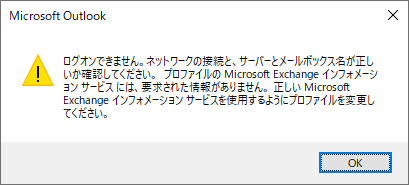
やがて警告メッセージが表示されます。
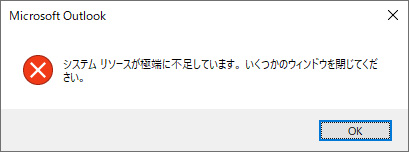
最後はこのようなメッセージが表示されました。
パソコンを再起動しても、同じことの繰り返しで、Outlookを起動することができません。
いつものごとくググって調べました。
原因はOutlookプロファイルの破損
Outlookは、プロファイルにメール設定を保存しています。
このファイルが壊れると、Outlookは起動できなくなります。
スケジュールや、メールデータ、住所録などは別ファイルであるため、消えませんが、メール設定は残念ながら消えます。
ただ、メール設定だけをやり直せば復旧することができます。
Outlookプロファイル復旧の方法
まずコントロールパネルからメール設定を開きます。
やり方は以前の記事ですが「アカウント変更画面の開き方」をご参照いただければ幸いです。
メール設定を開いたら、以下の図のように「プロファイルの表示」をクリックします。
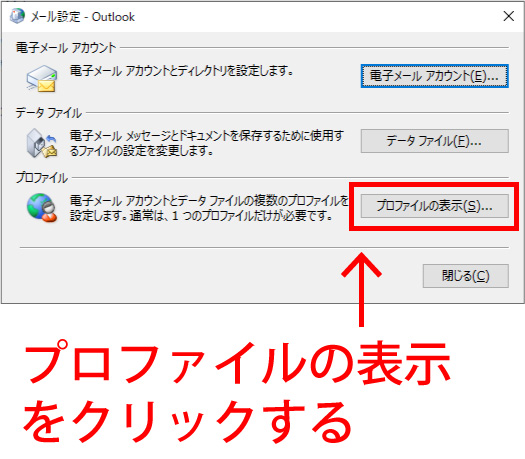
プロファイル一覧が表示されますので、「追加」をクリックします。
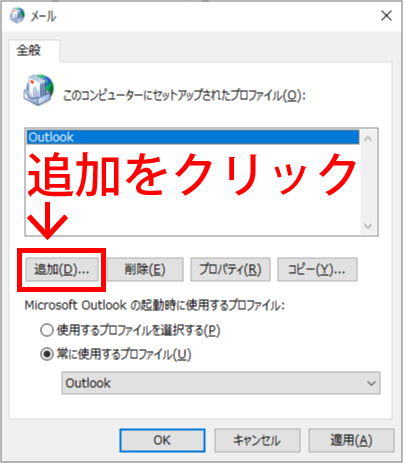
新しいプロファイルの追加が表示されますので、プロファイル名を任意名称で入力し、OKを押します。
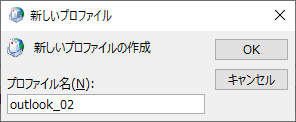
新しいプロファイルを選択したら「常に」使用するプロファイルとして登録します。
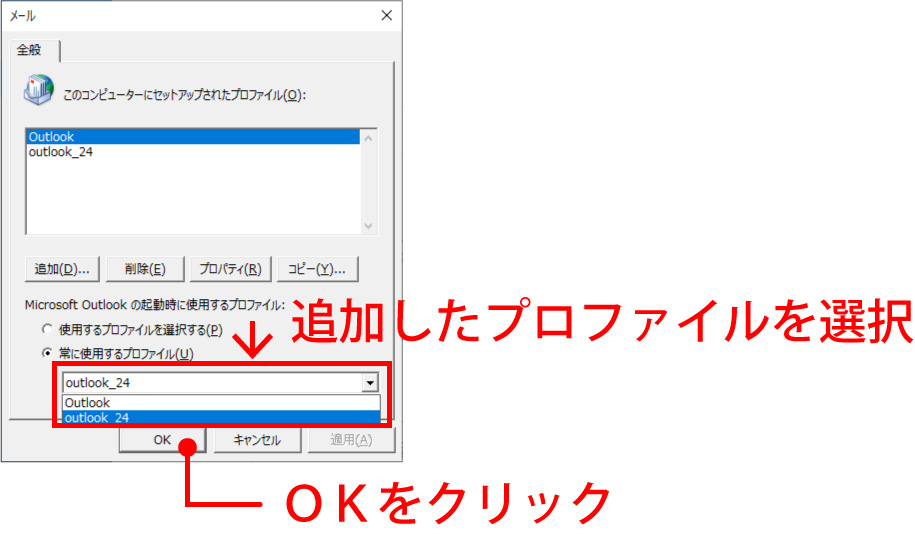
これで、Outlookが起動するようになります。
あとは、新規メール追加を行えばOKです。
受信メールやスケジュールを復元する場合は「既存Outlookデータファイル」を選択する
すでに受信済みのメールを復元するためには、新規メール追加時に、既存のOutlookデータファイルを参照選択します。
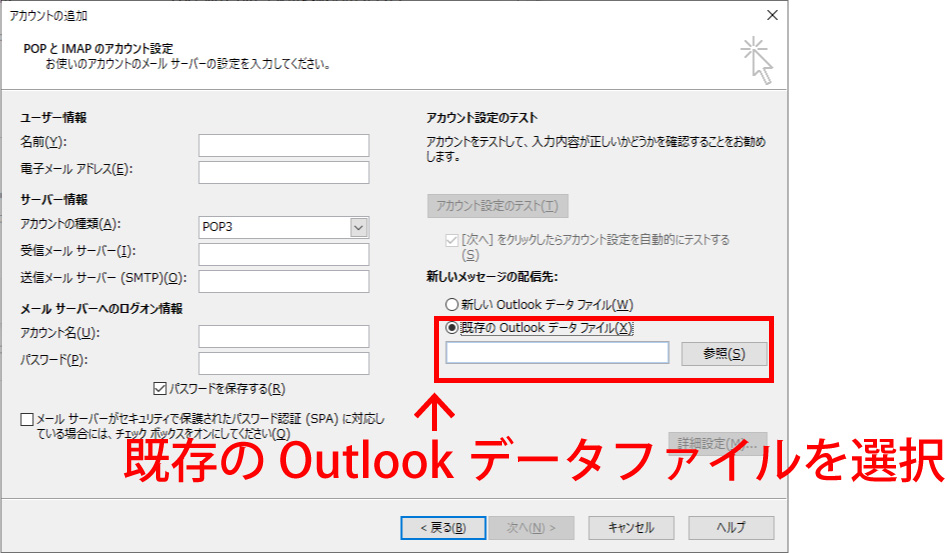
後から変更できないので、間違えた場合は、いったん設定を消して、アカウント追加を最やり直します。
仕事の予定管理は大事であることを改めて認識しました。
メールやスケジュールは、仕事の直接作業ではないため「作業」自体はできます。
しかしながら、複数案件を抱えている状況であったため、何から手を付けなければいけないかが一気にわからなくなり、とても焦る状態になりました。
スケジュール管理は仕事と密接しているということを改めて認識しました。
またこの記事が皆様のお役に立てば幸いです。
スケジュール管理を同期するやり方についてこちらで説明しています。
併せてご参照いただければ幸いです。
メールやWindowsに関するトラブル・問題解決の記事を以下にまとめています。
またご参考になれば幸いです。

























